- Команда find в Linux – мощный инструмент сисадмина
- Поиск по имени
- Поиск по типу файла
- Поиск по размеру файла
- Единицы измерения файлов:
- Поиск пустых файлов и каталогов
- Поиск времени изменения
- Поиск по времени доступа
- Поиск по имени пользователя
- Поиск по набору разрешений
- Операторы
- Действия
- -delete
- Заключение
- Поиск больших файлов в Linux
- Найдите большие файлы с помощью команды find
- Найдите большие файлы и каталоги с помощью команды du
- Выводы
- Найти большие файлы в Linux
- Find Large Files in Linux
- Это руководство объясняет, как найти большие файлы и каталоги в системах Linux с использованием find и du команд.
- Найти большие файлы с помощью find команды
- Найти большие файлы и каталоги с помощью du команды
- Вывод
- Как найти файлы и папки занимающие больше всего места в Linux
- 1. ncdu для очистки папок
- 2. Как с помощью du найти самые большие папки
- 3. Как найти большие файлы
Команда find в Linux – мощный инструмент сисадмина
Иногда критически важно быстро найти нужный файл или информацию в системе. Порой можно ограничиться стандартами функциями поиска, которыми сейчас обладает любой файловый менеджер, но с возможностями терминала им не сравниться.
Команда find – это невероятно мощный инструмент, позволяющий искать файлы не только по названию, но и по:
- Дате добавления.
- Содержимому.
- Регулярным выражениям.
Данная команда будет очень полезна системным администраторам для:
- Управления дисковым пространством.
- Бэкапа.
- Различных операций с файлами.
Команда find в Linux производит поиск файлов и папок на основе заданных вами критериев и позволяет выполнять действия с результатами поиска.
Синтаксис команды find:
- directory-to-search (каталог поиска) – это отправной каталог, с которой find начинает поиск файлов по всем подкаталогам, которые находятся внутри. Если не указать путь, тогда поиск начнется в текущем каталоге;
- criteria (критерий) – критерий, по которым нужно искать файлы;
- action (действие) – что делать с каждым найденным файлом, соответствующим критериям.
Поиск по имени
Следующая команда ищет файл s.txt в текущем каталоге:
- . (точка) – файл относится к нынешнему каталогу
- -name – критерии по которым осуществляется поиск. В данном случае поиск по названию файла.
В данном случае критерий -name учитывает только символы нижнего регистра и файл S.txt не появиться в результатах поиска. Чтобы убрать чувствительность к регистру необходимо использовать –iname.
Для поиска всех изображений c расширением .png нужно использовать шаблон подстановки *.png:
Можно использовать название каталога для поиска. Например, чтобы с помощью команды find найти все png изображения в каталоге home:
Если выдает слишком много ошибок в отказе разрешения, тогда можно добавить в конец команды – 2> /dev/null. Таким образом сообщения об ошибках будут перенаправляться по пути dev/null, что обеспечит более чистую выдачу.
Поиск по типу файла
Критерий -type позволяет искать файлы по типу, которые бывают следующих видов:
- f – простые файлы;
- d – каталоги;
- l – символические ссылки;
- b – блочные устройства (dev);
- c – символьные устройства (dev);
- p – именованные каналы;
- s – сокеты;
Например, указав критерий -type d будут перечислены только каталоги:
Поиск по размеру файла
Допустим, что вам необходимо найти все большие файлы. Для таких ситуаций подойдет критерий -size.
- «+» — Поиск файлов больше заданного размера
- «-» — Поиск файлов меньше заданного размера
- Отсутствие знака означает, что размер файлов в поиске должен полностью совпадать.
В данном случае поиск выведет все файлы более 1 Гб (+1G).
Единицы измерения файлов:
Поиск пустых файлов и каталогов
Критерий -empty позволяет найти пустые файлы и каталоги.
Поиск времени изменения
Критерий -cmin позволяет искать файлы и каталоги по времени изменения. Для поиска всех файлов, измененных за последний час (менее 60 мин), нужно использовать -60:
Таким образом можно найти все файлы в текущем каталоге, которые были созданы или изменены в течение часа (менее 60 минут).
Для поиска файлов, которые наоборот были изменены в любое время кроме последнего часа необходимо использовать +60.
Поиск по времени доступа
Критерий -atime позволяет искать файлы по времени последнего доступа.
Таким образом можно найти файлы, к которым не обращались последние полгода (180 дней).
Поиск по имени пользователя
Опция –user username дает возможность поиска всех файлов и каталогов, принадлежащих конкретному пользователю:
Таким образом можно найти все файлы пользователя tisha в каталоге home, а 2>/dev/null сделает выдачу чистой без ошибок в отказе доступа.
Поиск по набору разрешений
Критерий -perm – ищет файлы по определенному набору разрешений.
Поиск файлов с разрешениями 777.
Операторы
Для объединения нескольких критериев в одну команду поиска можно применять операторы:
Например, чтобы найти файлы размером более 1 Гбайта пользователя tisha необходимо ввести следующую команду:
Если файлы могут принадлежать не только пользователю tisha, но и пользователю pokeristo, а также быть размером более 1 Гбайта.
Перед скобками нужно поставить обратный слеш «\».
Действия
К команде find можно добавить действия, которые будут произведены с результатами поиска.
- -delete — Удаляет соответствующие результатам поиска файлы
- -ls — Вывод более подробных результатов поиска с:
- Размерами файлов.
- Количеством inode.
- -print Стоит по умолчанию, если не указать другое действие. Показывает полный путь к найденным файлам.
- -exec Выполняет указанную команду в каждой строке результатов поиска.
-delete
Полезен, когда необходимо найти и удалить все пустые файлы, например:
Перед удалением лучше лишний раз себя подстраховать. Для этого можно запустить команду с действием по умолчанию -print.
Данное действие является особенным и позволяет выполнить команду по вашему усмотрению в результатах поиска.
- command – это команда, которую вы желаете выполнить для результатов поиска. Например:
- rm
- mv
- cp
- <> – является результатами поиска.
- \; — Команда заканчивается точкой с запятой после обратного слеша.
С помощью –exec можно написать альтернативу команде –delete и применить ее к результатам поиска:
Другой пример использования действия -exec:
Таким образом можно скопировать все .jpg изображения в каталог backups/fotos
Заключение
Команду find можно использовать для поиска:
- Файлов по имени.
- Дате последнего доступа.
- Дате последнего изменения.
- Имени пользователя (владельца файла).
- Имени группы.
- Размеру.
- Разрешению.
- Другим критериям.
С полученными результатами можно сразу выполнять различные действия, такие как:
- Удаление.
- Копирование.
- Перемещение в другой каталог.
Команда find может сильно облегчить жизнь системному администратору, а лучший способ овладеть ей – больше практиковаться.
Источник
Поиск больших файлов в Linux
Со временем на вашем диске может появиться множество ненужных файлов, занимающих много места на диске. Обычно в системах Linux не хватает места на диске из-за больших файлов журналов или резервных копий.
В этом руководстве объясняется, как найти самые большие файлы и каталоги в системах Linux с помощью команд find и du .
Найдите большие файлы с помощью команды find
Команда find — один из самых мощных инструментов в арсенале системных администраторов Linux. Он позволяет искать файлы и каталоги по различным критериям, включая размер файла.
Например, чтобы найти файлы размером более 100 МБ в текущем рабочем каталоге , вы должны выполнить следующую команду:
В результате будет отображен список файлов без дополнительной информации.
Команда find также может использоваться в сочетании с другими инструментами, такими как ls или sort для выполнения операций с этими файлами.
В приведенном ниже примере мы передаем вывод команды find в ls который распечатывает размер каждого найденного файла, а затем передает этот вывод команде sort для сортировки на основе 5-го столбца, который является размером файла.
Результат будет выглядеть примерно так:
Если вывод содержит много строк информации, вы можете использовать команду head для печати только первых 10 строк:
- find . -xdev -type f -size +100M -print — искать только файлы ( -type f ) в текущем рабочем каталоге ( . ), размер которых превышает 100 МБ ( -size +100M ), не переходить по каталогам в других файловых системах ( -xdev ) и вывести на стандартный вывод полное имя файла с новой строкой ( -print ).
- xargs ls -lh — вывод команды find xargs по конвейеру в xargs который выполняет команду ls -lh , которая распечатывает вывод в формате длинного списка, удобном для чтения.
- sort -k5,5 -h -r — отсортировать строки по 5-му столбцу ( -k5,5 ), сравнить значения в удобочитаемом формате ( -h ) и отменить результат ( -r ).
- head : печатает только первые 10 строк вывода.
Команда find имеет множество мощных опций. Например, вы можете искать большие файлы старше x дней, большие файлы с определенным расширением или большие файлы, принадлежащие определенному пользователю.
Найдите большие файлы и каталоги с помощью команды du
Команда du используется для оценки использования файлового пространства и особенно полезна для поиска каталогов и файлов, занимающих большие объемы дискового пространства.
Следующая команда распечатает самые большие файлы и каталоги:
В первом столбце указан размер файла, а во втором — имя файла:
- du -ahx . : оценка использования дискового пространства в текущем рабочем каталоге ( . ), подсчет файлов и каталогов ( a ), размеры печати в удобочитаемом формате ( h ) и пропуск каталогов в разных файловых системах ( x ).
- sort -rh : сортировать строки, сравнивая значения в удобочитаемом формате ( -h ), и отменять результат ( -r ).
- head -5 : печатает только первые пять строк конвейерного вывода.
У команды du есть много других опций, которые можно использовать для уточнения вывода об использовании дискового пространства.
Выводы
Мы показали вам, как найти самые большие файлы и каталоги с помощью команд find и du .
Теперь, когда вы узнали, как находить самые большие файлы в своей системе, вы можете прочитать наше руководство о том, как удалить файлы и каталоги с помощью командной строки Linux .
Если у вас есть вопросы или замечания, пожалуйста, оставьте комментарий ниже.
Источник
Найти большие файлы в Linux
Find Large Files in Linux
Это руководство объясняет, как найти большие файлы и каталоги в системах Linux с использованием find и du команд.
Со временем на вашем диске может появиться много ненужных файлов, которые занимают много места на диске. Обычно в системах Linux не хватает места на диске из-за больших файлов журнала или резервных копий.
Найти большие файлы с помощью find команды
Команда find является одним из самых мощных инструментов в арсенале системных администраторов Linux. Это позволяет вам искать файлы и каталоги на основе различных критериев, включая размер файла.
Например, если вы хотите искать файлы размером более 100 МБ, в текущем рабочем каталоге вы должны использовать следующую команду:
Вывод покажет список файлов без дополнительной информации.
find Команда также может быть использован в сочетании с другими инструментами , такими , как ls и sort для выполнения операций над этими файлами.
В приведенном ниже примере мы передаем выходные данные find команды, в ls которой будет напечатан размер каждого найденного файла, а затем передаем эти выходные данные sort команде, чтобы отсортировать ее по 5-му столбцу, который является размером файла.
Вывод будет выглядеть примерно так:
Если выходные данные содержат много строк информации, вы можете использовать head команду для печати только первых 10 строк:
Давайте разберем команду:
- find . -xdev -type f -size +100M -print — искать только файлы ( -type f ) в текущем рабочем каталоге ( . ), размером более 100 МБ ( -size +100M ), не спускаться в каталоги на других файловых системах ( -xdev ) и печатать полное имя файла в стандартном выводе, за которым следует новая строка ( -print ) ,
- xargs ls -lh — вывод find команды передается по конвейеру, xargs который выполняет ls -lh команду, которая будет печатать вывод в длинном листинговом удобочитаемом формате.
- sort -k5,5 -h -r — сортировка строк на основе 5-го столбца ( -k5,5 ), сравнение значений в удобочитаемом формате ( -h ) и обратный результат ( -r ).
- head : печатает только первые 10 строк конвейерного вывода.
Команда find поставляется с множеством мощных опций. Например, вы можете искать большие файлы старше x дней, большие файлы с определенным расширением или большие файлы, принадлежащие конкретному пользователю.
Найти большие файлы и каталоги с помощью du команды
Команда du используется для оценки использования файлового пространства и особенно полезна для поиска каталогов и файлов, которые занимают много места на диске.
Следующая команда напечатает самые большие файлы и каталоги:
Первый столбец содержит размер файла, а второй — имя файла:
- du -ahx . : оцените использование дискового пространства в текущем рабочем каталоге ( . ), подсчитайте как файлы, так и каталоги ( a ), размеры печати в удобочитаемом формате ( h ) и пропустите каталоги в разных файловых системах ( x ).
- sort -rh : сортировка строк путем сравнения значений в удобочитаемом формате ( -h ) и обратный результат ( -r ).
- head -5 : печатает только первые 5 строк конвейерного вывода.
Команда du включает в себя другие параметры, которые можно использовать для уточнения вывода использования дискового пространства.
Вывод
Теперь, когда вы нашли самые большие файлы в своей системе, вы можете прочитать наше руководство о том, как удалять файлы и каталоги с помощью командной строки Linux .
Источник
Как найти файлы и папки занимающие больше всего места в Linux
Пользователи компьютеров обычно знают, по какой причине у них заканчивается место на диске — скачено слишком много файлов с помощью Torrent, слишком много фотографий накопилось за последние годы, слишком большой видеоархив с последних событий и так далее. Но иногда ситуации не такие тривиальные — место может закончится на системной диске или на удалённом веб-сервере. В этой статье мы рассмотрим способы, которые позволят найти самые большие папки, которые заняли слишком много места на диске.
Описанные варианты ориентированы на командную строку — специально чтобы быть применимыми одновременно и для пользователей с настольными компьютерами, и для администраторов веб-серверов.
1. ncdu для очистки папок
Программа ncdu является одним из самых удобных вариантов — она просто отлично справляется со своими задачами. У неё Ncurses интерфейс, то есть для обычных пользователей это будет просто очень удобно, а для администраторов, обслуживающих удалённые веб-сервера без графического интерфейса она также подойдёт, поскольку Ncurses не требует графического окружения рабочего стола.
Программа очень интуитивная и проста в использовании, достаточно запустить её:
При этом у программы большое количество возможностей и дополнительных функций и оптимизаций, с которыми вы можете познакомиться в статье «ncdu: графический интерфейс du чтобы быстро узнать, какие файлы и папки израсходовали место на диске».
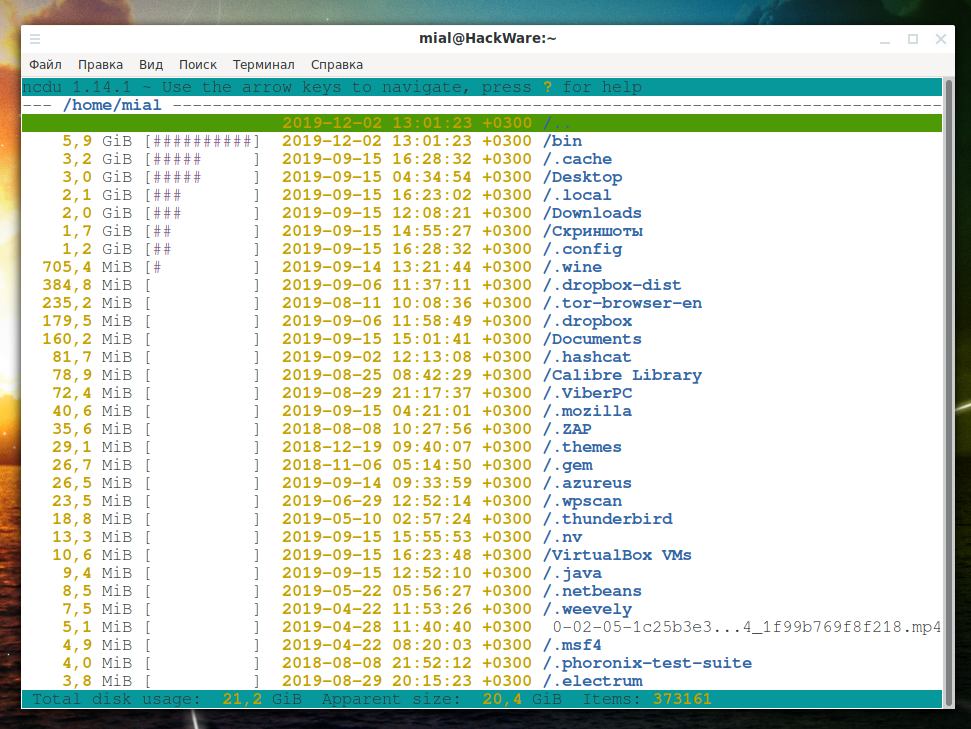
2. Как с помощью du найти самые большие папки
Теперь рассмотрим приёмы использования утилит командной строки, обычно уже имеющихся на машинах даже с минимальным количеством установленных программ.
Нужна начать с того, чтобы сориентироваться, среди каких директорий нужно искать те, которые израсходовали слишком много место в системе. Начать можно примерно со следующих команд:
Вместо нужно вписать директорию в системе, например, если мы хотим начать с корневой директории:
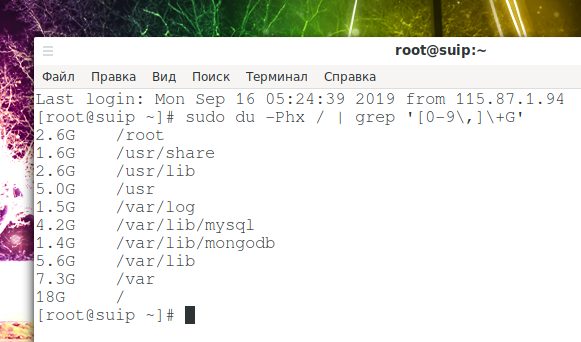
Эта команда покажет только папки, размер которых измеряется гигабайтами.
Следующая команда делает нечто похожее, но сортирует папки по возрастанию размера и показывает только 10 самые тяжёлые:
Пример для анализа всей корневой файловой системы:

В этих командах:
- опция -P говорит не следовать по символическим ссылкам (это может привести к тому, что файлы будут посчитаны дважды)
- опция -x означает оставаться на одной файловой системе (очень полезно, не будут посчитаны смонтированные диски, а также диски с виртуальной файловой системой)
- опция -h печатает размер файлов в простом для восприятия человеком формате
- sudo для повышения привилегий — позволяет команде считать размер всех директорий и не выводить множество ошибок из-за недостатка прав на чтения папок
Чтобы указать корневую директорию, используйте /, чтобы указать текущую директорию, используйте . (точка). В любой из перечисленных выше команд вы можете указывать определённую папку, чтобы начать сбор информации с неё. Например, когда вы нашли папку с большим размером и хотите узнать больше подробностей о ней, укажите её в одной из команд.
3. Как найти большие файлы
Если есть основания думать, что нехватка места на диске заключается в том, что его заняли какие-то большие файлы (например, файлы логов какого-то приложения) а не множество маленьких файлов, то с помощью команды find можно выполнить поиск файлов, размер которого больше определённого, например:
Эта команда найдёт все файлы, размер которых больше 10 мегабайт.
В этой команде вместо / (означает искать начиная с корневой директории) вы можете указать любую другую директорию. А вместо +10M вы можете указать любое значение и другой префикс, например вместо M (мегабайты) указать G (гигабайты).
Источник





